Compartir audio con unos Beats o AirPods desde un iPhone o iPad
Mientras usas tus audífonos Beats, puedes compartir lo que estás escuchando con un amigo que también usa unos Beats o AirPods compatibles. Ambos audífonos deben estar enlazados con un iPhone o iPad compatible.
Compartir el audio cuando un amigo está usando unos AirPods o Beats
Ponte tus Beats y asegúrate de que están conectados a tu iPhone o iPad.
En tu iPhone o iPad, toca
 en la pantalla Ahora suena, en la pantalla de bloqueo o en el centro de control.
en la pantalla Ahora suena, en la pantalla de bloqueo o en el centro de control.Nota: el botón Destino de la reproducción cambia según el dispositivo que está conectado. Por ejemplo, cuando tienes unos audífonos Beats conectados, se muestra algo como
 .
.Toca
 .
.Acerca los audífonos de tu amigo a tu iPhone o iPad.
Es posible que tengas que poner tus audífonos en modo de descubrimiento.
Toca Compartir audio en tu dispositivo y luego toca los Beats (o AirPods) de la otra persona para enlazarlos.
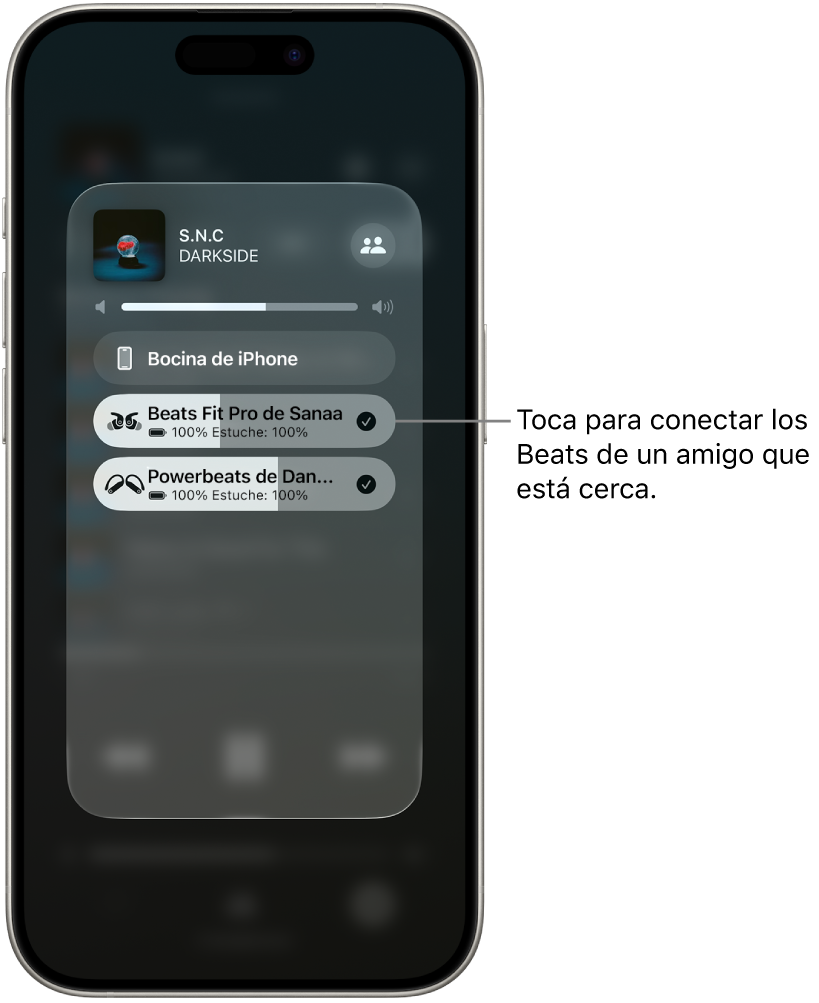
También puedes compartir lo que estás escuchando con un amigo mientras ambos ven contenido en un Apple TV 4K.
Cambiar el volumen o los modos auditivos
Si tú o tu amigo usan unos Beats o AirPods compatibles para compartir audio desde tu iPhone o iPad, pueden ajustar el volumen individualmente. Algunos modelos de Beats permiten elegir un modo auditivo diferente para cada persona.
En tu iPhone o iPad, abre el centro de control, y mantén presionado el control de volumen.
Para ajustar el volumen, arrastra los regulares de volumen.
Para cambiar el modo auditivo en tu dispositivo Beats compatible, toca uno de los botones de modo auditivo en la parte inferior de la pantalla y luego elige una opción.
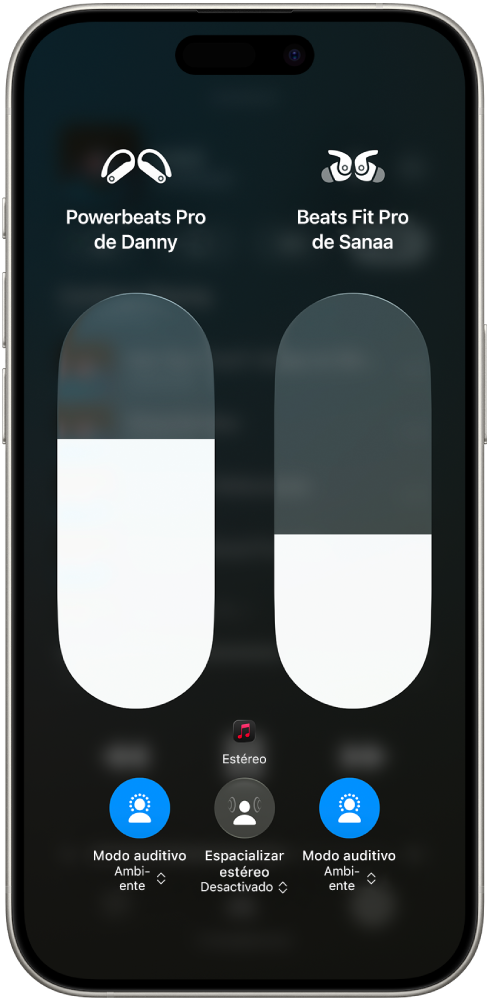
Dejar de compartir el audio
En tu iPhone o iPad, toca
 en la pantalla Ahora suena, en la pantalla de bloqueo o en el centro de control.
en la pantalla Ahora suena, en la pantalla de bloqueo o en el centro de control.Toca el nombre de los audífonos de tu amigo para desconectarlos de tu iPhone o iPad.